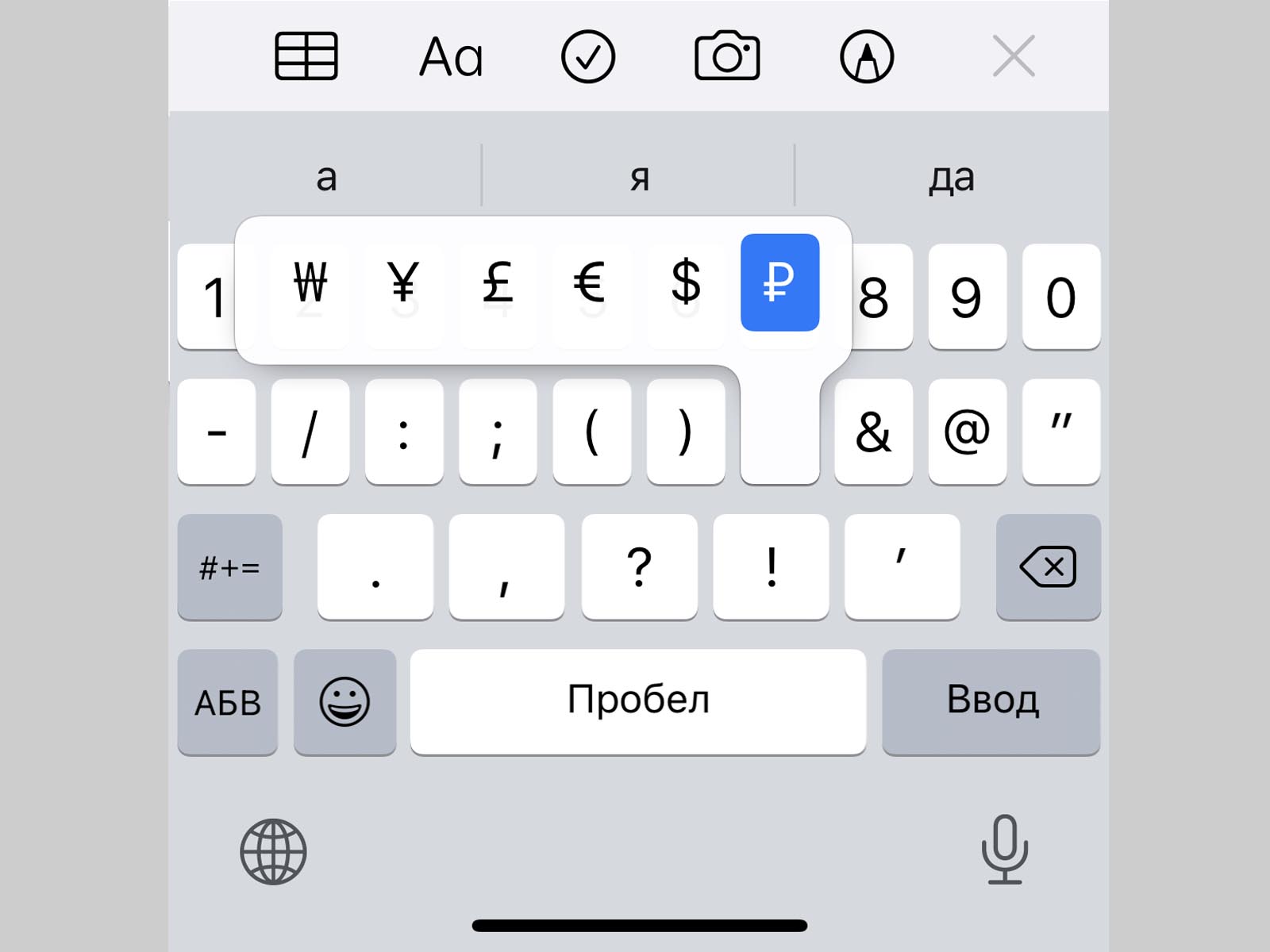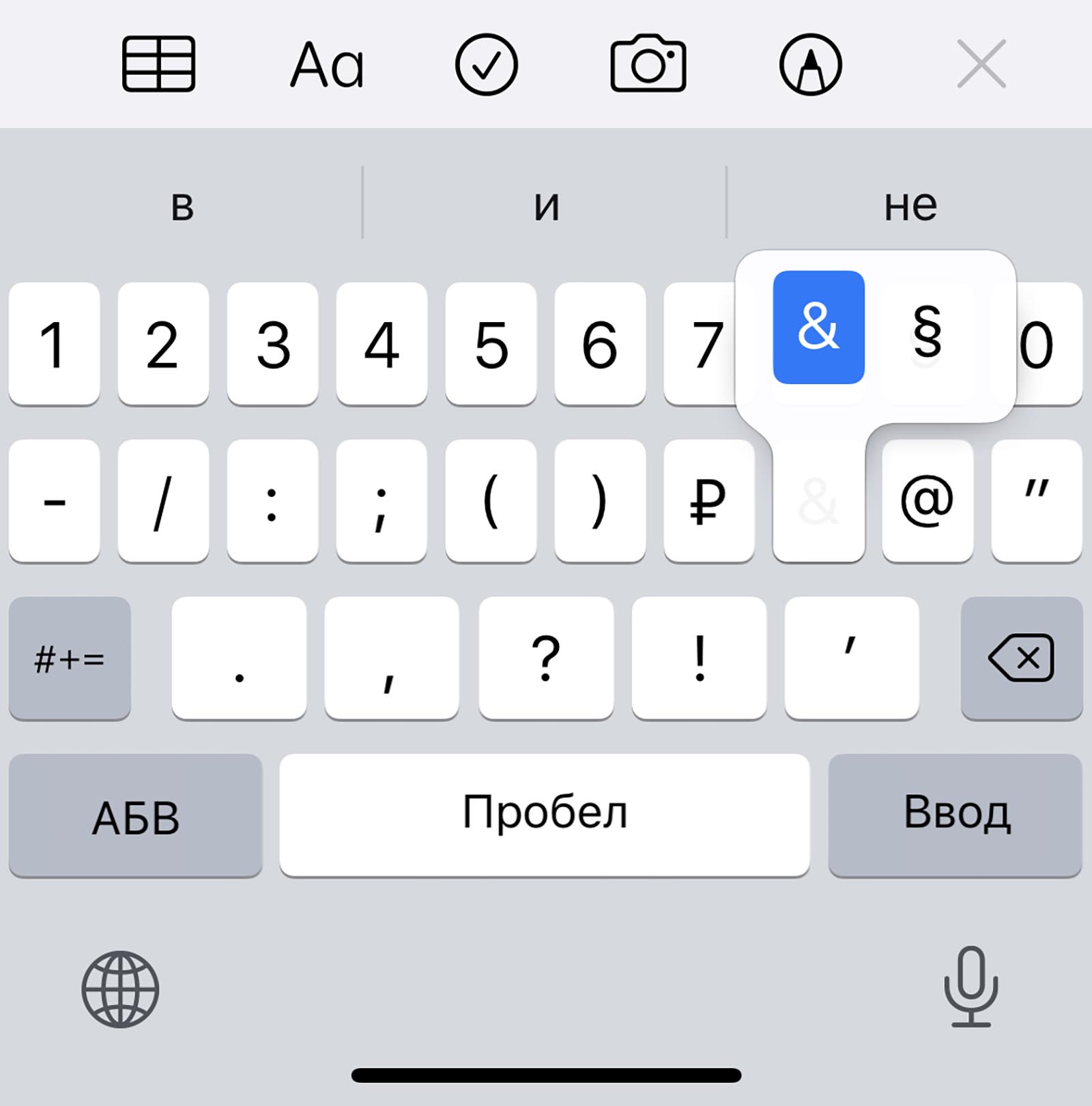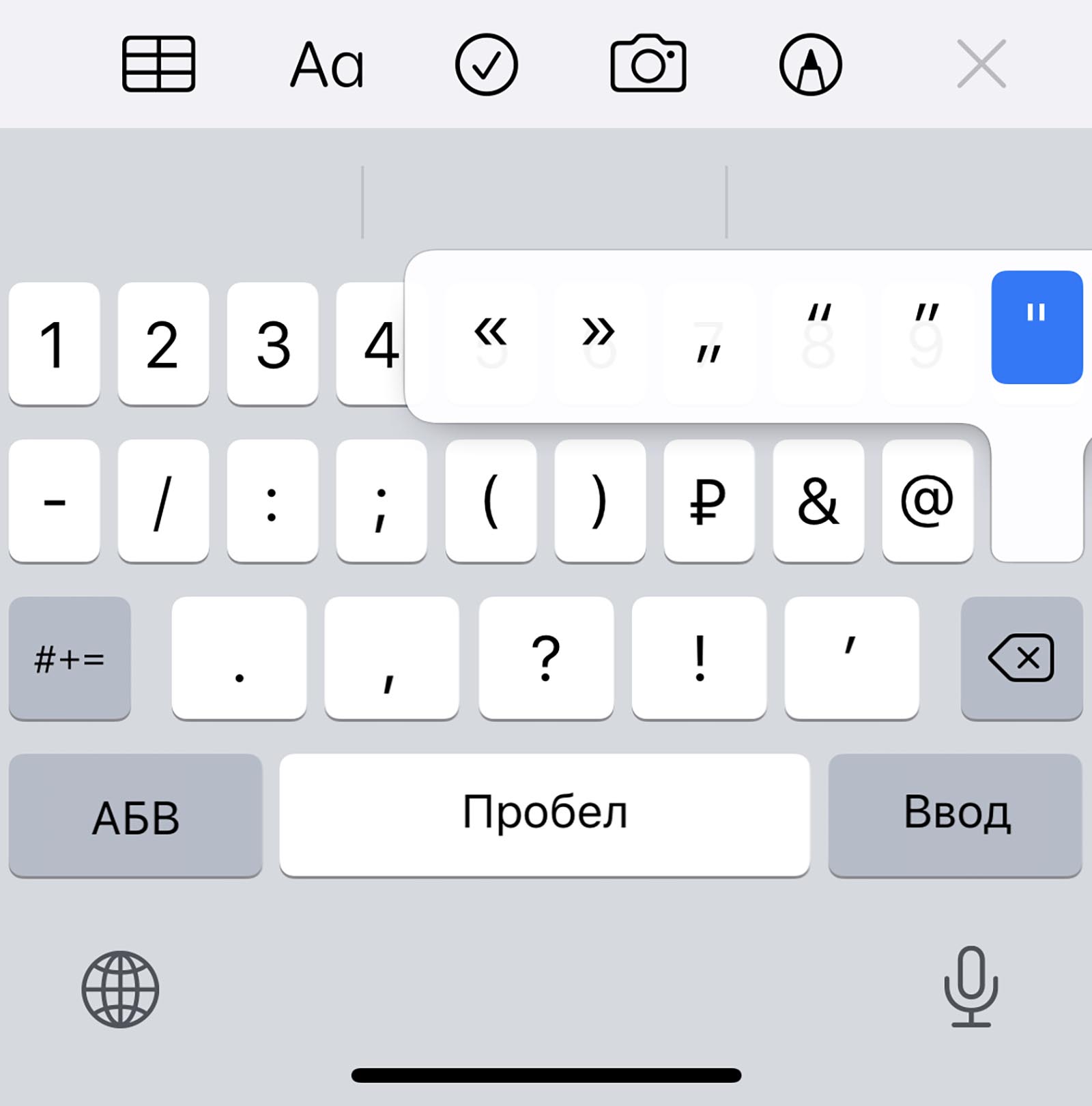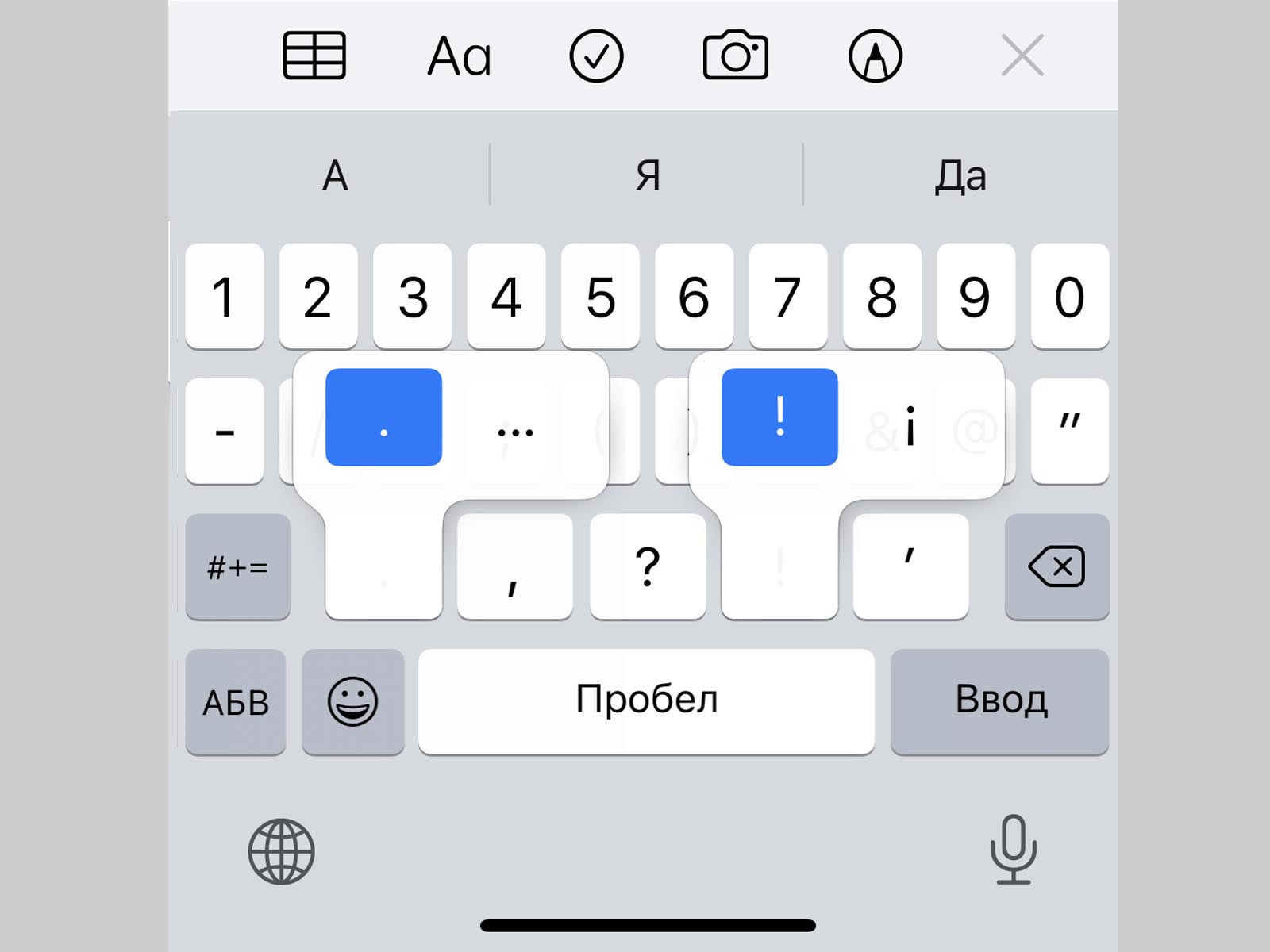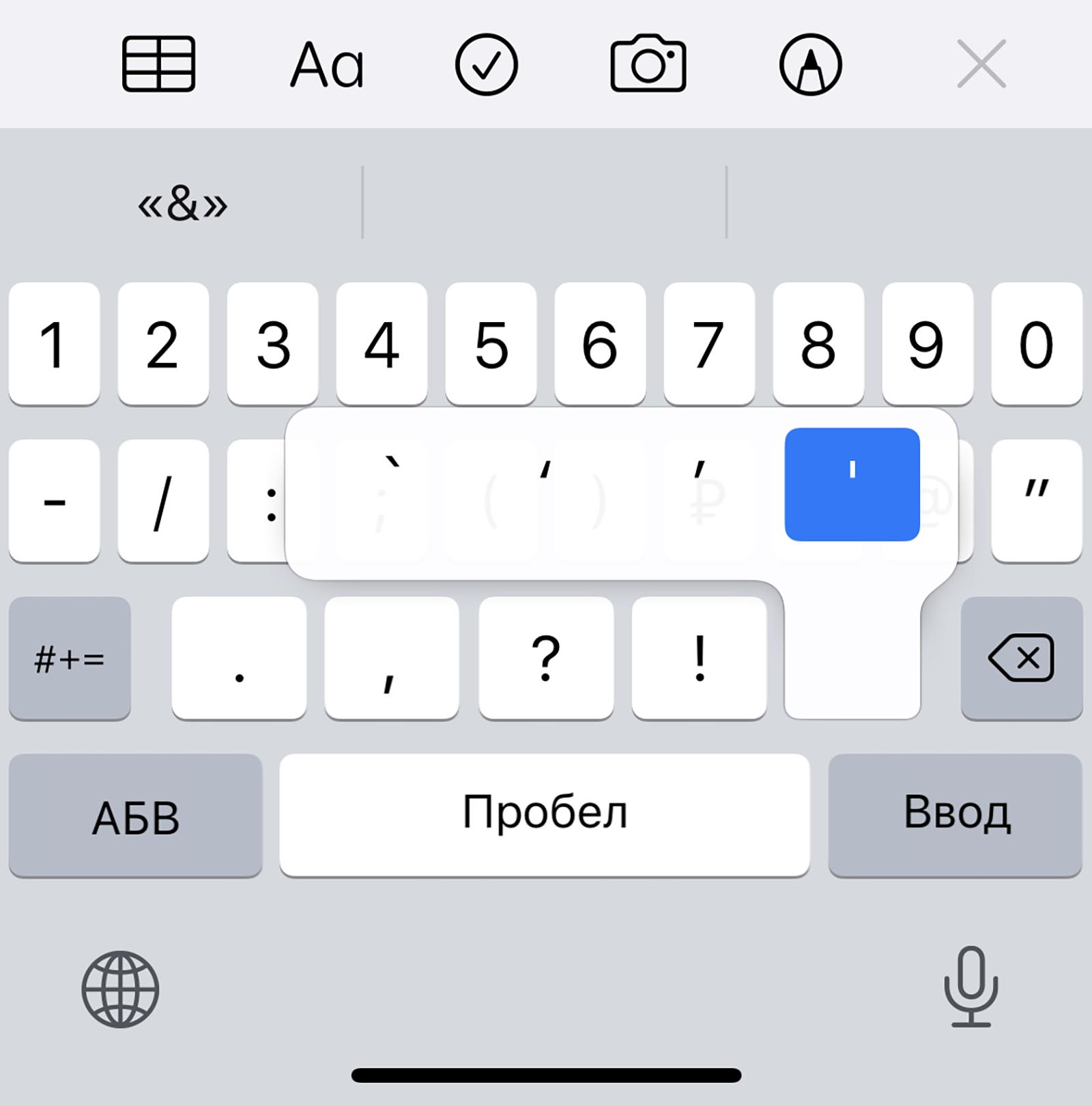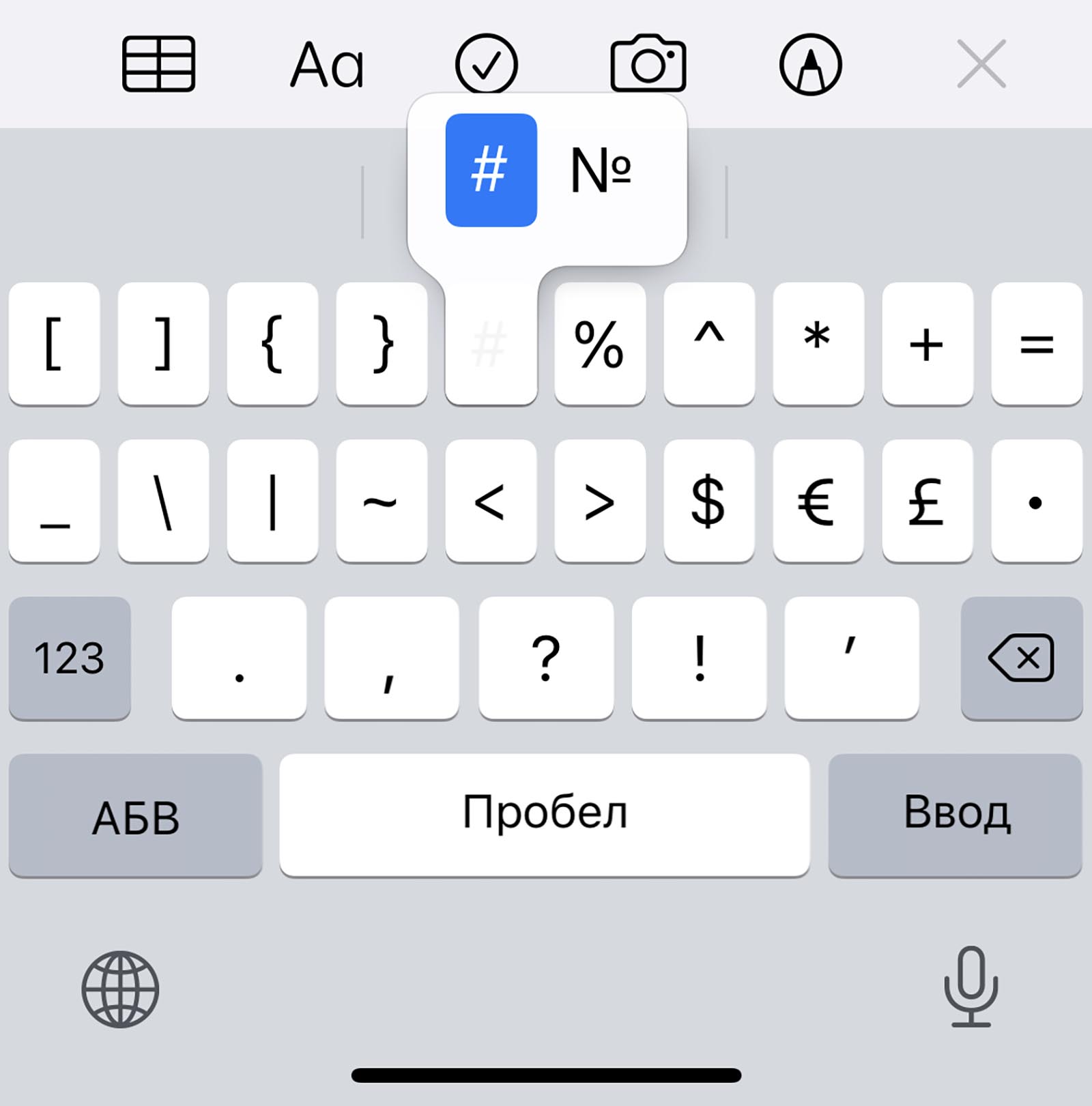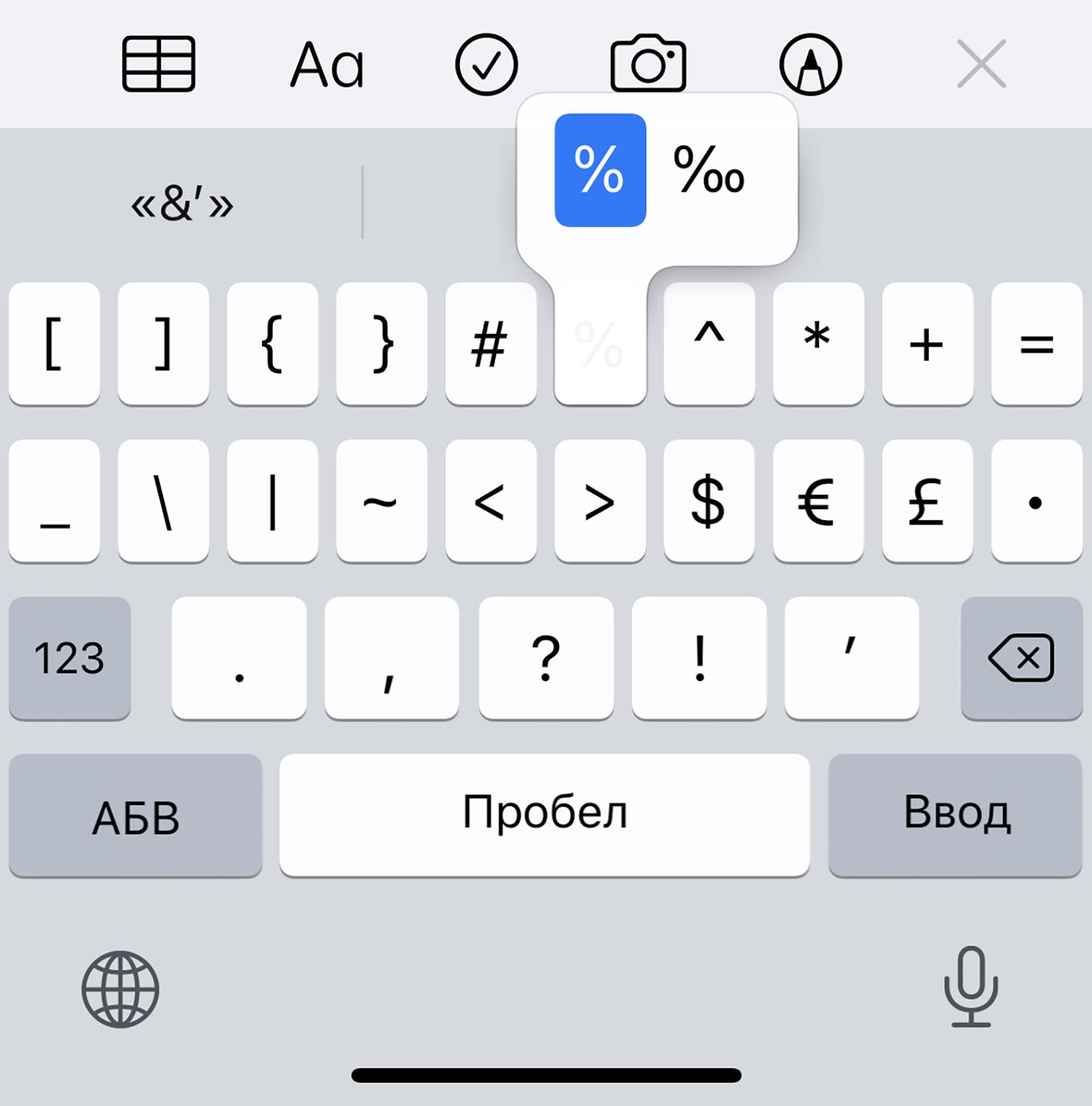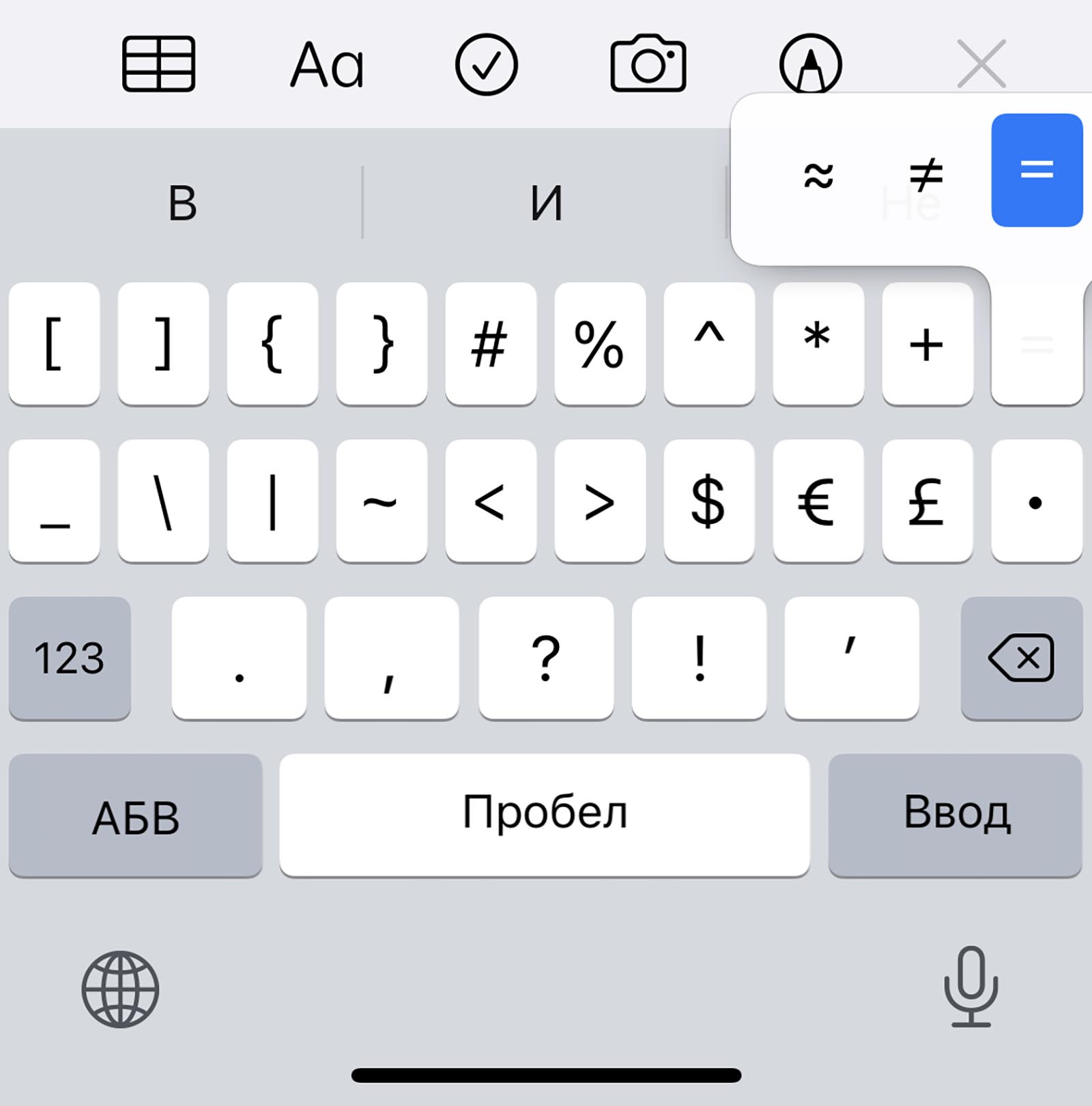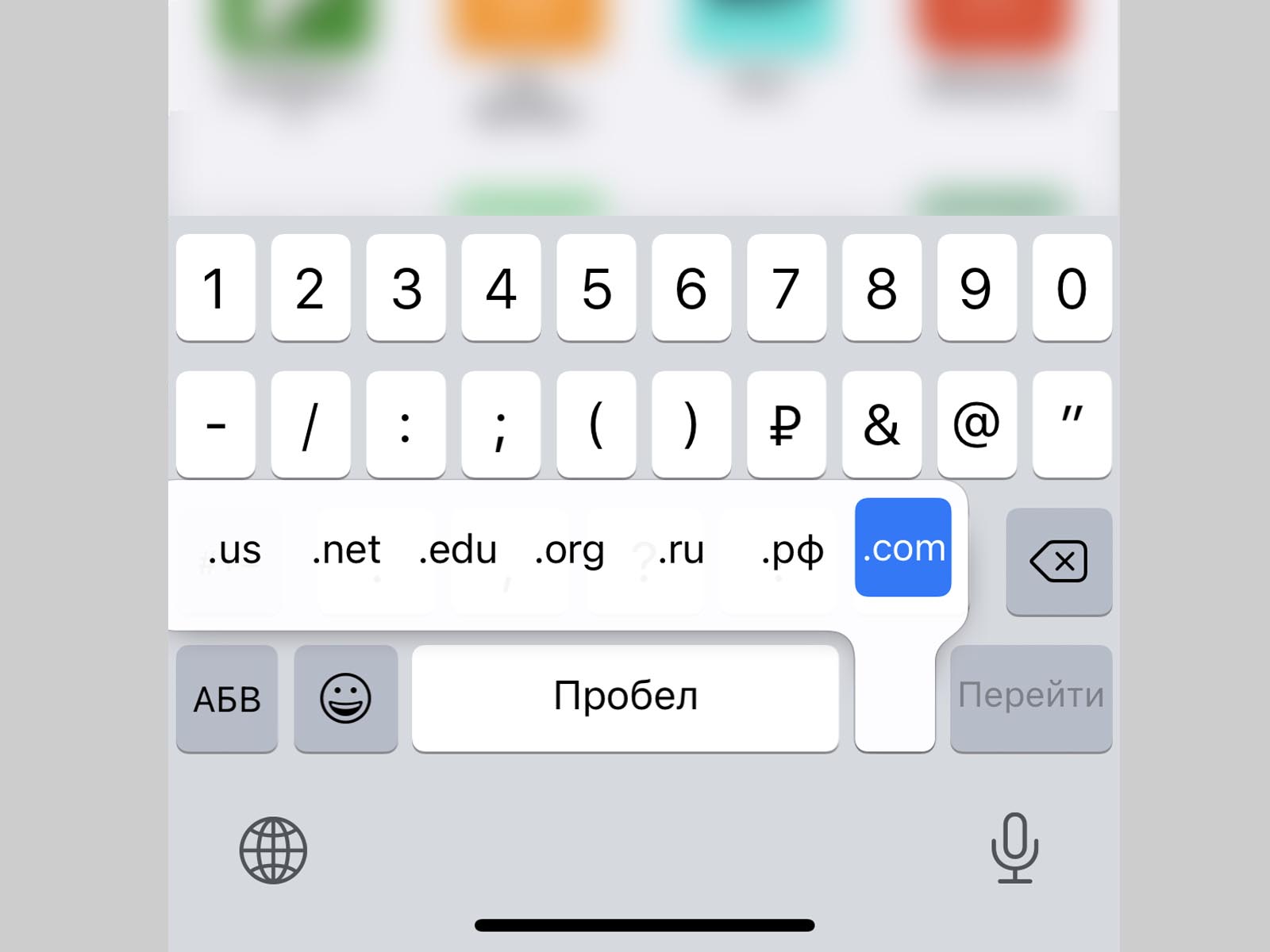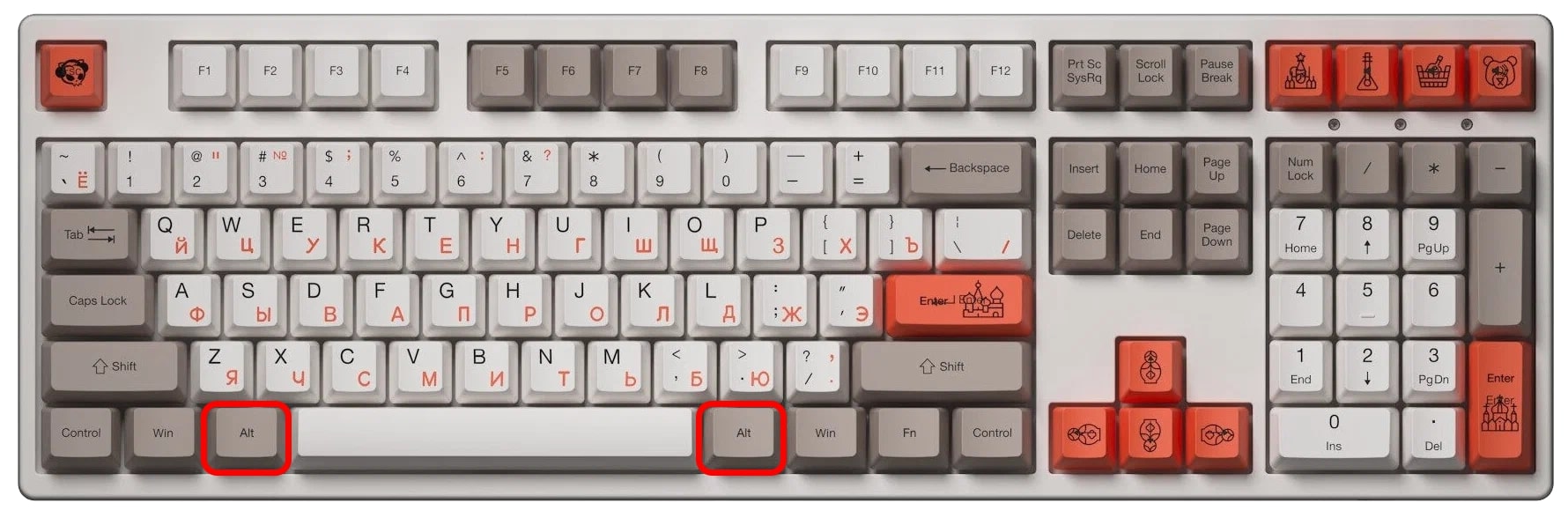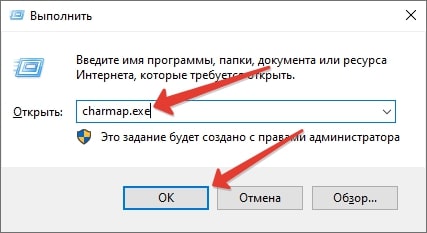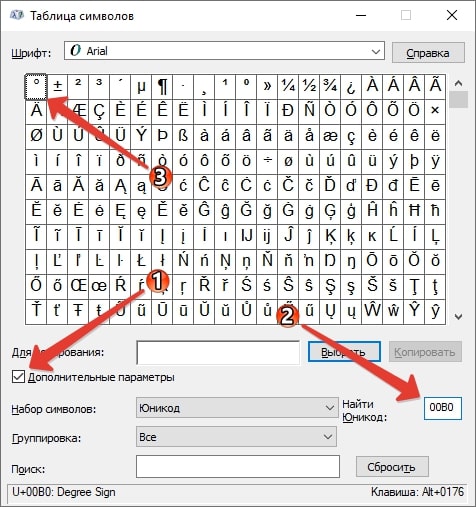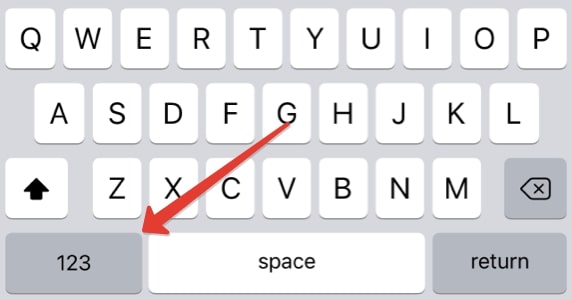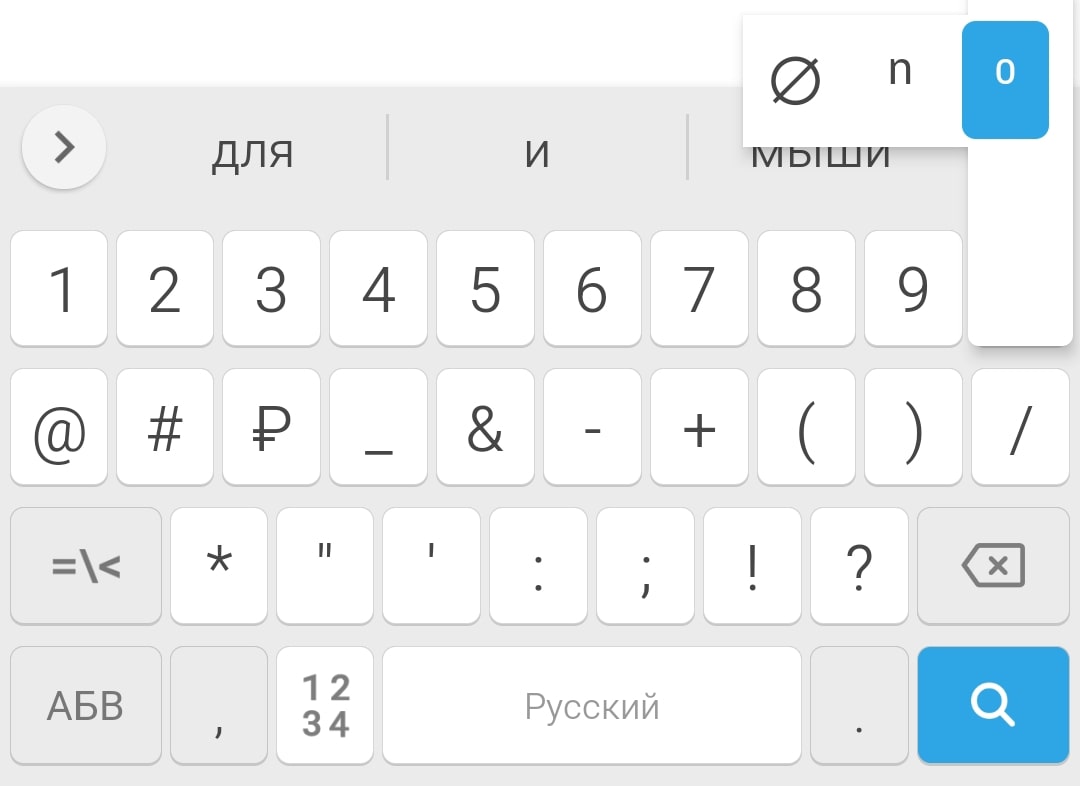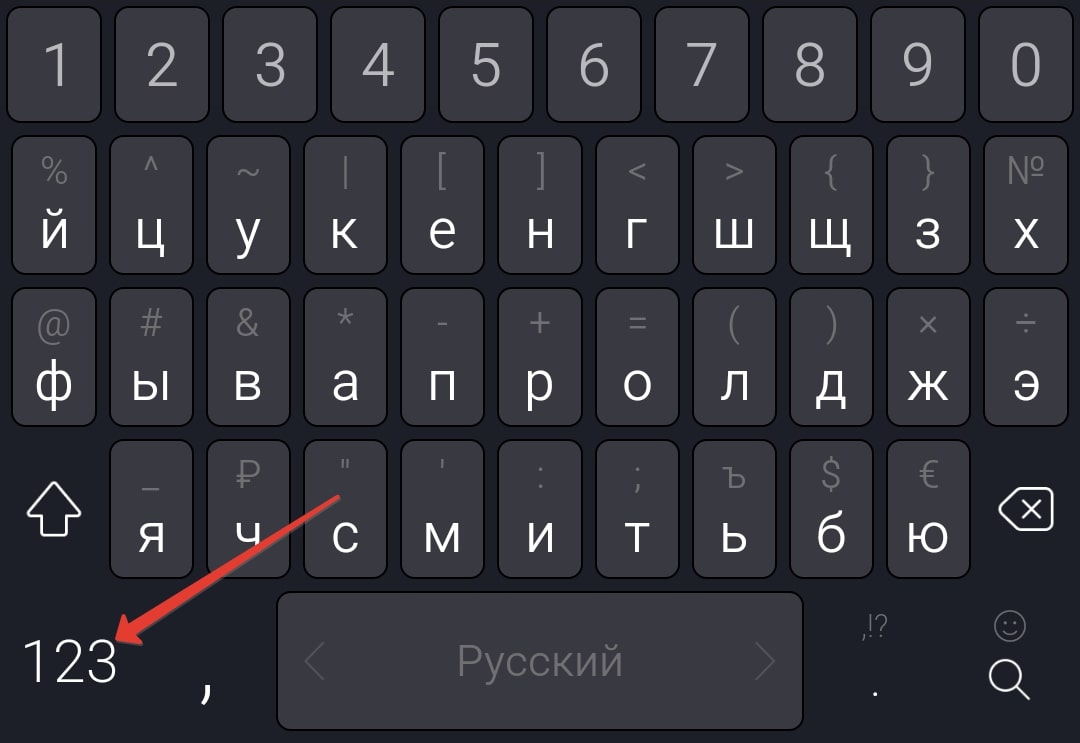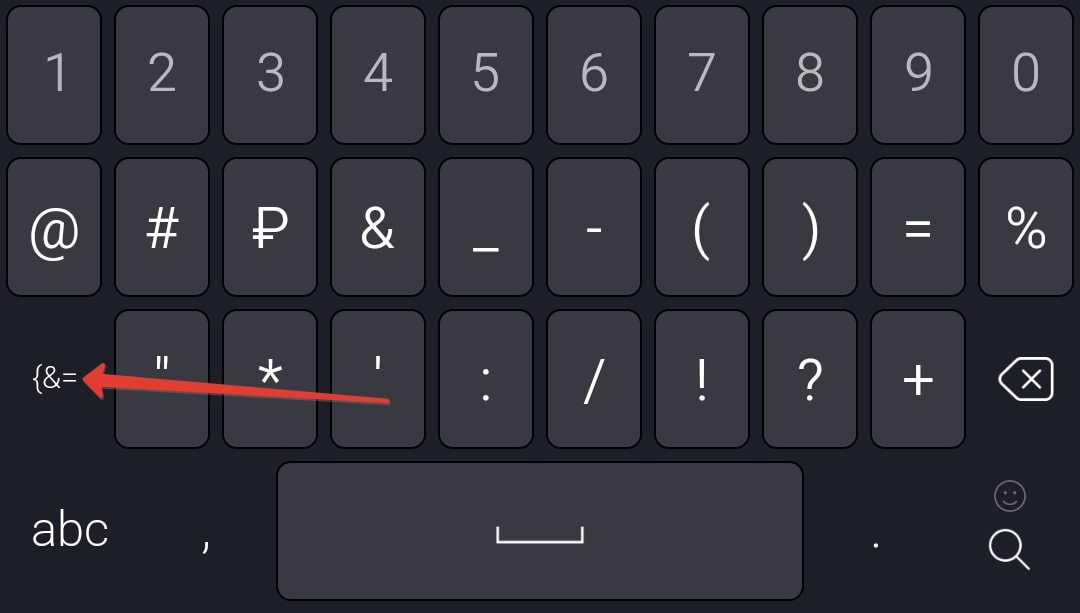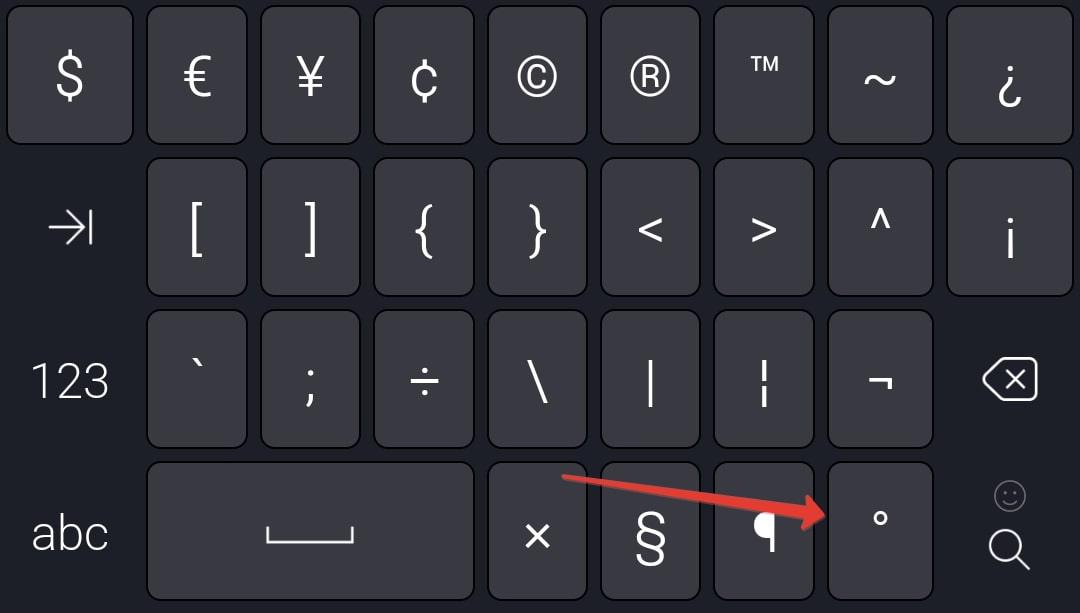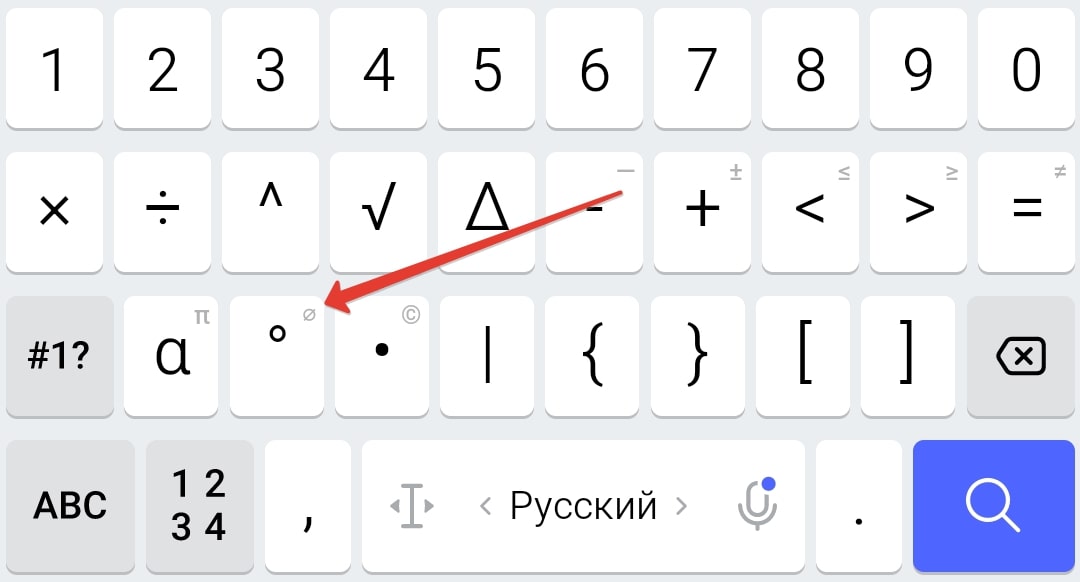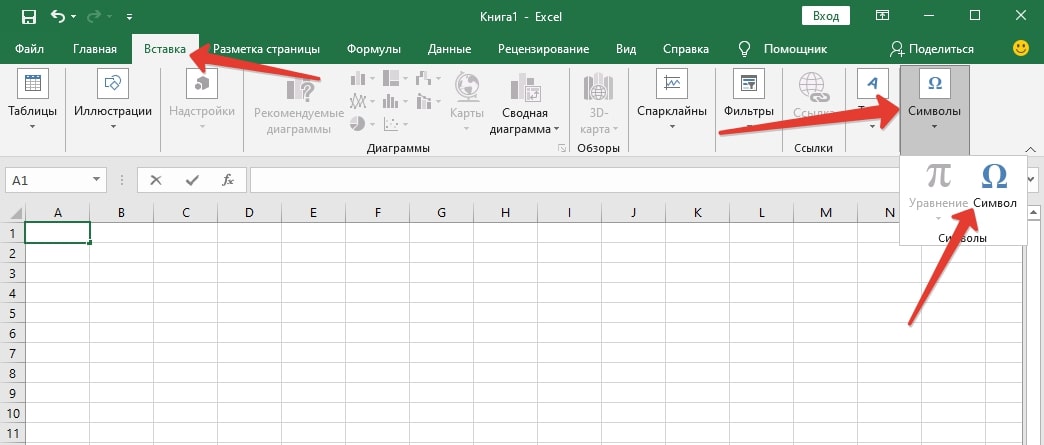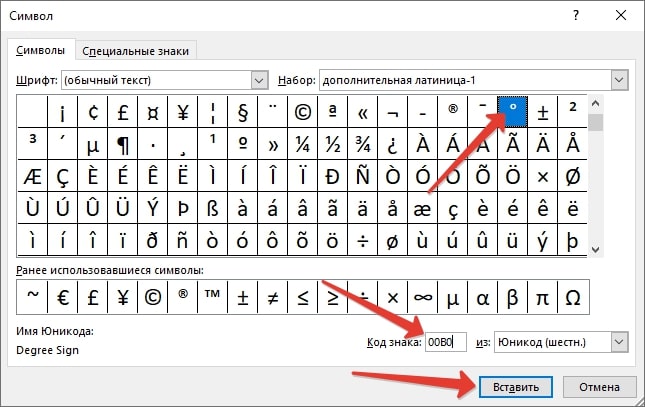Банально, но вы знаете, где на клавиатуре в айфоне и айпаде символ градуса? Я — нет, поэтому рассказываю, где его искать на iOS, а заодно и macOS.
Как поставить знак градуса на айфоне
- Откройте клавиатуру на iPhone или iPad.
- Перейдите в символьную раскладу зажав клавишу 123.
- Нажмите и удерживайте 0 (ноль) до появления всплывающего в меню.
- Выберите символ °.
Как поставить знак градуса на Mac
Чтобы ввести символ градуса температуры на Mac, используйте комбинацию клавиш Option + 0 (ноль) или Option + Shift + 8.
Также сочетанием клавиш Ctrl + Command + пробел можно открыть меню смайлов и выбрать в нем значок градуса.
1
Набирать текст с мобильного телефона не всегда удобно. Особенно, если надо поставить специальный символ.
В этой статье расскажем, как набрать знак градуса на iOS и macOS.
- Зайдите в приложение с сообщениями или любое другое, где используется клавиатура.
- Переключитесь на символьную раскладку с помощью кнопки 123.
- Нажмите и удерживайте цифру 0 до появления контекстного меню.
- Выберите градус.
Символ градуса на Mac
На macOS схема работы слегка меняется. Нажмите сочетание клавиш Option + Shift + 8. Или можно использовать альтернативный вариант — сочетание Ctrl + Command + пробел. Откроется меню со смайликами, в нём будет доступен символ градуса.
Пользуйтесь нашей инструкцией, чтобы красиво рассказать друзьям о погоде на завтра. Пишите в комментарии, как часто юзаете символ градуса.
Очень часто во время переписки или общения в мессенджере возникает необходимость ввести редко используемый символ, которого нет на клавиатуре iPhone.
Кто-то в таких случаях пишет значение символа словами, кто-то ищет необходимую пиктограмму в сети. Однако, на стандартной клавиатуре iOS есть практически все нужные знаки и обозначения.
📌 Спасибо re:Store за полезную информацию. 👌
Какие скрытые символы есть в iOS
Большая часть специальных символов спрятаны за стандартными кнопками на клавиатуре и вызываются зажатием клавиш.
Зажатие клавиш на русской клавиатуре не даст никакого результата, а вот половина кнопок английской раскладки позволяют вводить диакритические знаки. Необходимость в них возникает далеко не у всех пользователей.
Просто помните, если нужен символ из другого языка, знак для транскрипции или буква с ударением, зажимайте похожую клавишу в английской раскладке.
А вот символьная клавиатура содержит гораздо больше нужных и полезных знаков, которые часто нужны при переписке.
1. Символ градуса ° – используется для обозначения угла и температуры и вводится зажатием цифры 0.
2. Дефис –, минус –, тире —, точка маркер • – эти символы скрываются за клавишей дефис. Именно такой символ вводится на клавиатуре по умолчанию, при зажатии кнопки доступен более длинный минус или самое длинное тире, а еще здесь есть символ маркера для разделения списков или ввода команд азбуки Морзе.
3. Обратный слэш – вводится путем зажатия кнопки прямого слэша /, хоть для обратного и предусмотрена специальная кнопка во втором разделе символов.
4. Символы разных валют: доллар $, евро €, фунт £, йена ¥ и даже южнокорейская вона ₩ – доступны для выбора при зажатии клавиши ₽.
5. Символ параграфа § – скрывается за клавишей амперсанд &.
6. Всевозможные виды кавычек: открывающая, закрывающая, нижняя и «ёлочки» – спрятаны за кнопкой “.
7. Символ многоточие … – можно ввести после зажатия кнопки точка ., а вот поставить три точки подряд у вас не получится)
8. Перевёрнутые вопросительный ¿ и восклицательный ¡ знаки – скрыты за обычными клавишами ? и !.
9. Апостроф ‘, гравис ` и одинарный штрих ′ – эти символы можно получить при зажатии кнопки одинарные кавычки ‘.
10. Символ номера № – скрыт за кнопкой с символом решетки #.
11. Знак промилле ‰ – можно ввести путем долгого нажатия на символ проценты %.
12. Символ неравенства ≠ и приблизительного равенства ≈ – эти полезные для математиков и физиков знаки спрятаны за клавишей равно =.
13. Быстрый ввод доменов – доступен при зажатии клавиши точка . во время активации адресной строки в браузере.
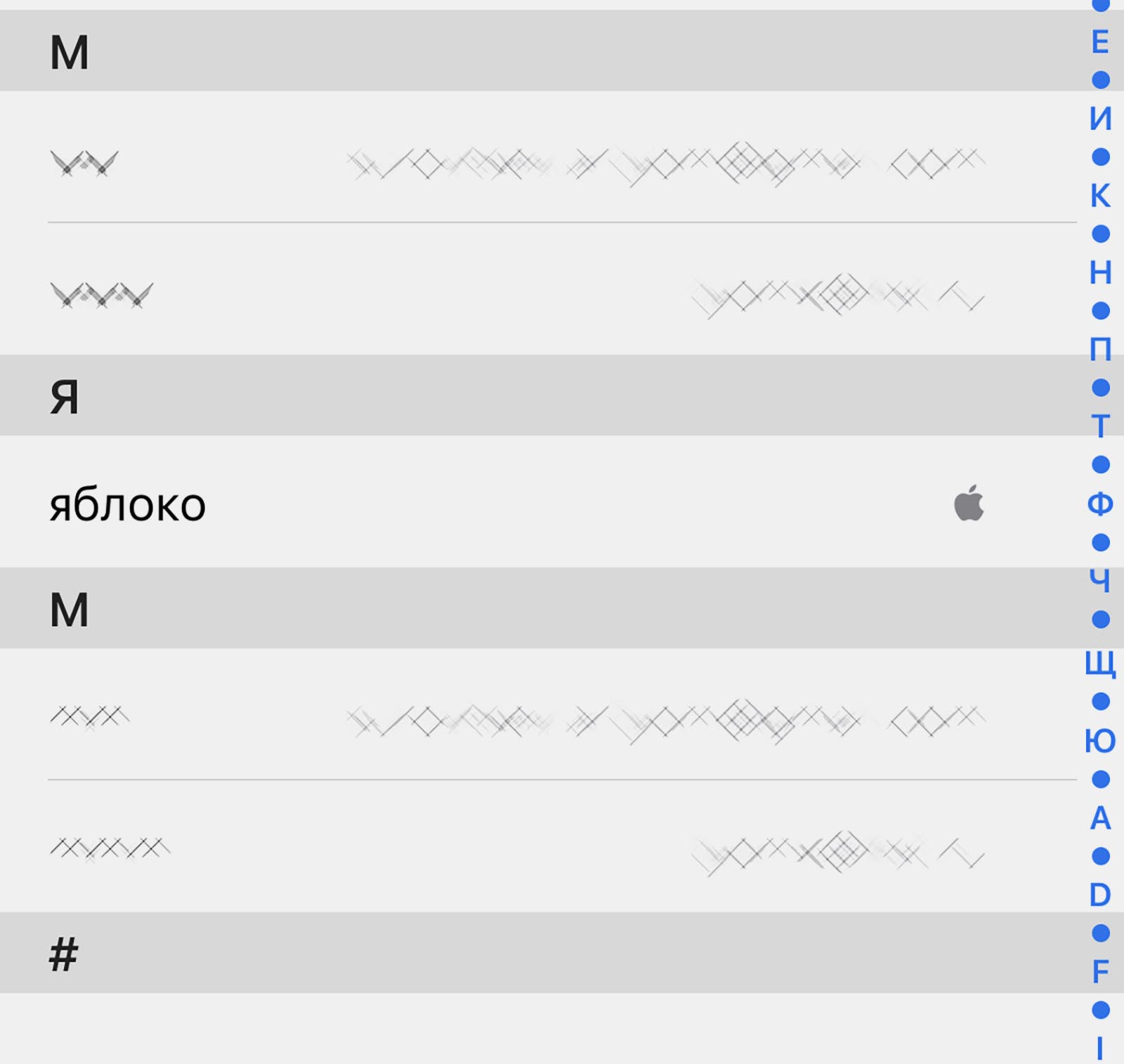
14. Символ – можно получить путем автозамены. Для этого нужно создать правило автозамены по пути: Настройки – Основные – Клавиатура – Замена текста (яблочко можно скопировать из начала данной строки). Там же можно добавить другие варианты.
Теперь ваши письма и сообщения станут более насыщенными и интересными.

🤓 Хочешь больше? Подпишись на наш Telegram.

iPhones.ru
Стороннее приложение не понадобится.
- Apple,
- iOS,
- iPadOS,
- iPhone,
- restore,
- инструкции,
- фишки
Артём Суровцев
@artyomsurovtsev
Люблю технологии и все, что с ними связано. Верю, что величайшие открытия человечества еще впереди!
Последнее обновление 05.01.2023 —
Хотите знать, как получить символ градуса (°) на вашем iPhone или iPad? Если да, то вы не одиноки. Хотя на клавиатуре Apple есть символ градуса, большинство людей не знают, где его найти. К счастью, его легко найти, и как только вы узнаете, как его найти, вы его не забудете.
Символ градуса на iPhone или iPad доступен на каждой языковой клавиатуре, поэтому вам не нужно будет добавлять новую клавиатуру. Если вы хотите ввести символ градуса, вот как это сделать.
Нажмите и удерживайте, чтобы отобразить символ градуса
Чтобы ввести символ градуса на вашем iPhone или iPad, вам сначала нужно открыть клавиатуру. Когда он откроется, нажмите кнопку «Цифры» (123) в левом нижнем углу.
Оказавшись здесь, все, что вам нужно сделать, это нажать и удерживать ноль (0), и появится возможность ввести символ градуса (°). Просто проведите пальцем по этому символу, чтобы добавить его к тексту.
Это работает в Notes, Messages, Safari и любом другом приложении на iPhone или iPad. Если вы хотите добавить больше значков на свой iPhone или iPad, вы также можете установить стороннюю клавиатуру.
Когда следует использовать символ степени?
Символ градуса удобен для записи температуры без необходимости произносить «градусы», экономя время и место в тексте. Это также полезно для некоторых математических задач, так как символ степени часто используется в геометрии. Хотя для него может быть не так много других применений, знание того, как набирать символ градуса на iPhone или iPad, все же полезно.
Как напечатать знак на компьютерах с ОС Windows?
Самый простой вариант – использование Альт-кода. Но он сработает только при наличии клавиатуры с отдельным блоком с цифрами справа.
Пошаговая инструкция:
-
Одним пальцем удерживайте клавишу Alt (их две – находятся на самом нижнем ряду клавиатуры по левую и правую стороны от Пробела, рядом с Win и Ctrl).
-
По очереди нажмите на цифры 0176.
-
Отпустите зажатую клавишу Alt.
В результате в строке ввода на месте курсора должен появиться символ градуса. Если же этого не произошло, то включите Num Lock и повторите описанные ранее действия. Клавиша Num Lock включает и отключает отдельный блок с цифрами. Если и это не поможет, то проверьте, что вы пользуетесь именно цифровой клавиатурой справа.
Если у вас нет цифрового блока, то значок градуса (°) можно просто скопировать из этой строки, а затем вставить в текст.
Ну и альтернативный способ:
-
Воспользуйтесь комбинацией Win + R.
-
Вставьте или введите charmap.exe в поле Выполнить или Открыть.
-
Нажимайте «Ввод» или кнопку ОК.
-
В новом окне включите Дополнительные параметры.
-
Введите 00B0 в поле Найти Юникод.
-
Кликните по первому символу с градусом Цельсия в таблице.
-
Нажмите на кнопку Выбрать, а потом Копировать.
Нужный символ поместится в буфер обмена Windows. Остается только вставить его в текст комбинацией Ctrl + V или через ПКМ.
А еще программу с таблицей символов можно вызвать через поиск в Пуске.
Как ввести на компьютерах с macOS?
На стандартной клавиатуре MacBook и iMac для вставки символа градуса нет отдельной клавиши. Но есть три полезные сочетания клавиш:
-
Shift + Option + 8 – стандартный значок Цельсия (°).
-
Option + цифра 0 – увеличенный вариант.
-
Option + K – уменьшенный вариант.
Ну и не забывайте про способ с копированием–вставкой.
Как ввести знак на телефоне?
На мобильных устройствах значок градуса Цельсия получится ввести с помощью виртуальной клавиатуры. Но конкретный порядок действий зависит от типа устройства. Разберемся, как это делается на Айфоне и на смартфонах с Андроидом.
Айфон
Пошаговая инструкция:
-
Начните набирать текст, чтобы появилась виртуальная клавиатура.
-
Тапните по кнопке, отвечающей за переход на страницу с цифрами.
-
А затем удерживайте цифру 0, пока не появится меню выбора.
-
Проведите пальцем по экрану влево, чтобы выбрать нужный символ.
-
Отпустите палец для вставки градуса Цельсия.
-
Проверьте, что это работает.
Андроид
Способ вставки знака будет различаться в зависимости от приложения виртуальной клавиатуры, которая используется на вашем устройстве. Зачастую во время ввода нужно переключиться на панель с цифрами и зажать пальцем ноль, чтобы увидеть градус. Это относится, например, к Gboard.
В случае с приложением Microsoft SwiftKey градус Цельсия находится на дополнительной панели:
-
Сначала перейдите к цифрам.
-
Затем – к дополнительным символам.
-
Нажмите на выделенную иконку.
Схожим образом до него получится добраться и на Яндекс.Клавиатуре.
Как написать на популярных сайтах или мессенджерах? (ВКонтакте/ВК, Телеграмм, Вотсап)
Для веб-сайтов, социальных сетей и мессенджеров действуют все те же рекомендации, что были описаны ранее в статье. Но заодно упомянем, что вместо данных символов вы можете использовать смайлики, эмодзи или стикеры. Например, чтобы сообщить собеседнику о жаркой погоде, можно вместо градуса отправить эмодзи с пальмой, солнцем или градусником.
Как ввести градус в Word и Excel?
В программах Microsoft Office есть универсальный способ вставки. Он будет актуален для Ворда и Экселя:
-
На верхней панели переключитесь на Вставка.
-
Выберите в блоке Символ вариант Символы.
-
Обратите внимание на текстовое поле в правом нижнем углу. Если оно помечено как версия Юникод (шестн.), то введите в него 00B0. Если оно помечено как ASCII (дес.) или Кириллица (дес.), то введите 176.
-
Проверьте, что выбран нужный значок и нажмите Вставить.
Это универсальный способ, как поставить любой символ в Microsoft Word.
А еще специально для текстового редактора Ворд есть удобная комбинация клавиш. Сначала одновременно нажмите Ctrl, Shift и цифру 2, а затем нажмите Space (Пробел). Это должно сработать на любой раскладке клавиатуры.
Таблица символов
Напоследок упомянем коды для символа градуса, которые используются в разных системах.
|
Система |
Символы |
|---|---|
|
HTML-мнемоники |
° |
|
Юникод |
U+00B0 |
|
ASCII-код |
176 |
Между всеми различными языковыми клавиатурами, которые доступны на iPhone по умолчанию, а также множеством сторонних клавиатур, которые вы можете загрузить и установить, есть множество различных символов и символов, которые вы можете ввести в заметку, электронная почта или текстовое сообщение.
Однако один символ, о котором вы можете не знать, — это символ градуса. Это символ, который вы бы написали, если бы сообщали кому-то, какая у вас температура. Возможно, до сих пор вы прибегали к вводу слова «градусы», но можно использовать символ градуса без установки дополнительных клавиатур. Наш учебник ниже покажет вам, как вставить символ градуса на вашем iPhone.
Во многих других приложениях также есть способы добавления символов. Наше руководство о том, как вставить символ градуса в Документы Google, может показать вам, как вставить эти символы в ваши документы.
Как ввести символ градуса в iOS 11
Действия, описанные в этой статье, были выполнены на iPhone 7 Plus с iOS 11.3. Я собираюсь добавить символ градуса в заметку, но вы можете использовать тот же метод, чтобы добавить символ градуса в любое другое приложение, использующее клавиатуру iPhone по умолчанию, включая Mail или Messages.
Шаг 1: Откройте приложение, использующее клавиатуру. Как упоминалось выше, я открываю приложение Notes.
Шаг 2: Поместите курсор в точку, где вы хотите добавить символ градуса.
Шаг 3: Нажмите кнопку с цифрой в левом нижнем углу экрана. Это кнопка 123.
Шаг 4: Нажмите и удерживайте кнопку 0, затем выберите символ градуса в левой части всплывающего меню.
Теперь вы должны увидеть символ градуса в той точке текстового поля, где вы ранее поместили курсор.
Хотели бы вы, чтобы ваш iPhone переключал отображение букв на клавиатуре с нижнего на верхний регистр в зависимости от того, в каком режиме вы сейчас печатаете? Выяснить как отобразить строчные буквы на клавиатуре iPhone если вы предпочитаете, чтобы эта подсказка сообщала вам, какой регистр букв в настоящее время активен.
Отказ от ответственности: Большинство страниц в Интернете содержат партнерские ссылки, в том числе некоторые на этом сайте.